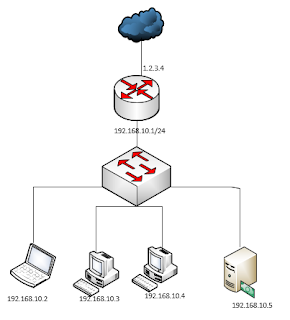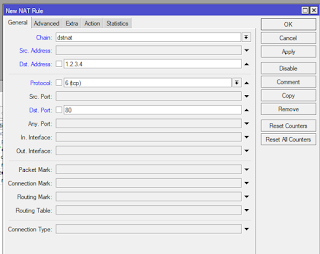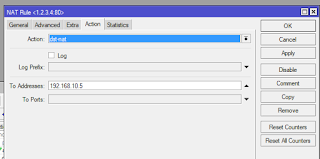اخر تحديث في مايو 27, 2023 بواسطة حمدي بانجار
تشغيل الكيمرات وخوادم الويب بالميكروتك
Port-forwarding ، وهو مصطلح تقني يستخدم في وضع كلمة إعادة توجيه. يستخدم Port-forwarding لوصف موقف حيث طلب الاتصال إلى عنوان واحد وتتم إعادة توجيه رقم المنفذ إلى عنوان IP آخر حيث تمر الحزم عبر البوابة.
يتم ذلك باستخدام ترجمة عنوان الشبكة ، والتي يشار إليها باسم NAT.
في هذه المقالة ، سأوضح كيفية تكوين إعادة توجيه المنفذ على جهاز توجيه Mikrotik لإعادة توجيه كل طلب HTTP إلى عنوان IP العام على جهاز التوجيه الخاص بك إلى خادم الويب أو DVR المتصل بشبكة المنطقة المحلية.
ما يجب معرفته. لتهيئة إعادة توجيه المنافذ أو تعيين المنافذ بنجاح كما يطلق عليها أحيانًا :
يجب أن يكون لديك ما يلي:
IP العام على جهاز التوجيه
> عنوان IP الخاص لخادم الويب أو DVR
> رقم منفذ DVR (يستخدم HTTP منفذ TCP 80)
> بروتوكول (TCP أو UDP)
بمجرد حصولك على المعلومات المذكورة أعلاه ، تكون جاهزًا للمرحلة التالية ، وهي التكوين الصحيح.
كما هو موضح في الصورة أعلاه ، فإن عنوان IP العام للموجه هو 1.2.3.4 بينما يتم تعيين عناوين IP للمضيفين على الشبكة المحلية من شبكة فرعية خاصة مع تعيين الخادم 192.168.10.5.
كإجراء أمني ، لم يتم تعيين عنوان IP عام للخادم ، نريد أن نتمكن من الوصول إليه من الإنترنت.
تأكد من عدم تعيين عنوان IP على الخوادم الخاصة بك DHCP.
نفس السيناريو هو ما يطبق عندما يكون لديك DVR مع الكاميرات المتصلة به.
يتم منح DVR عنوان IP خاص من شبكة LAN الخاصة بك ولكنك تريد أن تكون قادرًا على الوصول إليه وعرض الكاميرات الخاصة بك حتى عندما تكون خارج شبكتك.
ستوضح لك الخطوة التالية كيفية تنفيذ التكوين المطلوب على جهاز توجيه Mikrotik لتتمكن من الوصول إلى خادم الويب الخاص بك أو DVR عبر الإنترنت على الرغم من أنه تم استيعاب عنوان IP خاص.
بمجرد تحقيق التكوين الأساسي المطلوب لجهاز التوجيه للوصول إلى الإنترنت ، اتبع الخطوات أدناه لتهيئة إعادة توجيه المنفذ:
قم بنسخ الأمر أدناه وتعديله ولصقه في new terminal على جهاز التوجيه Mikrotik:
[admin@MikroTik] >> ip firewall nat add chain=dstnat dst-address=1.2.3.4 dst-port= 80 protocol=tcp action=dst-nat to-addresses=192.168.10.5
إذا لم تكن موافقًا على إصدار سطر الأوامر ، فراجع الصور أدناه للحصول على إصدار واجهة المستخدم الرسومية.
انقر فوق action وأدخل القيم كما هو موضح في الصورة أدناه.
انقر فوق “apply ” و “Ok”. هذا هو! انتهيت.
على أي جهاز كمبيوتر أو هاتف ذكي متصل بالإنترنت (غير متصل بشبكتك) ، افتح مستعرض ويب وأدخل عنوان IP العام على جهاز التوجيه الخاص بك واضغط على مفتاح الإدخال ، يجب إعادة توجيهك إلى خادم الويب أو DVR حسب الحالة.
أنتهى … تشغيل الكيمرات وخوادم الويب بالميكروتك
تشغيل الكيمرات وخوادم الويب بالميكروتك
ملاحظة :
قد تكون المقالة محمية ضد النقل وبالتالي لنسخ الاكواد ان وجدت انقر على علامة + بأعلى يمين الكود والتي تظهر عند تمرير الماوس على الكود .
الى هنا نكون وصلنا الى نهاية موضوعنا اليوم تشغيل الكيمرات وخوادم الويب بالميكروتك
والذي نتمنى ان ينال رضاكم واعجابكم والى اللقاء في موضوع جديد شيق ورائع
وحتى ذلك الحين لاتنسو الاهتمام بصحتكم وحفظكم الله …
اذا اعجبك الموضوع تشغيل الكيمرات وخوادم الويب بالميكروتك لاتبخل علينا بمشاركتة على مواقع التواصل الاجتماعي ليستفيذ منه الغير,
كما نتمنى اشتراككم في قناة الموقع على اليوتيوب بالضغط هنا وكذلك الاشتراك في مجموعة الفيس بوك بالضغط هنا والتيليقرام بالضغط هنا وكذلك التسجيل بالموقع لتتمكنو من تحميل بعض الملفات الخاصة بالأعضاء
كما يمكنكم رفع ملفاتكم مجانا على مركز ملفات حضرموت التقنية بالضغط هنا ولاتترددو في وضع أي استفسارات للرد عليكم .
دمتم بكل ود والسلام عليكم ورحمة الله وبركاتة … حضرموت التقنية